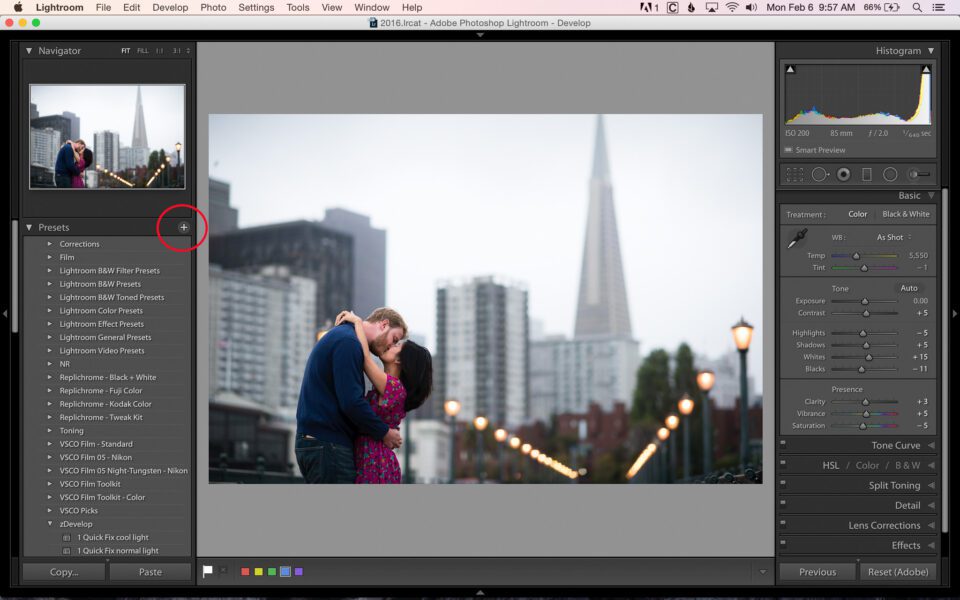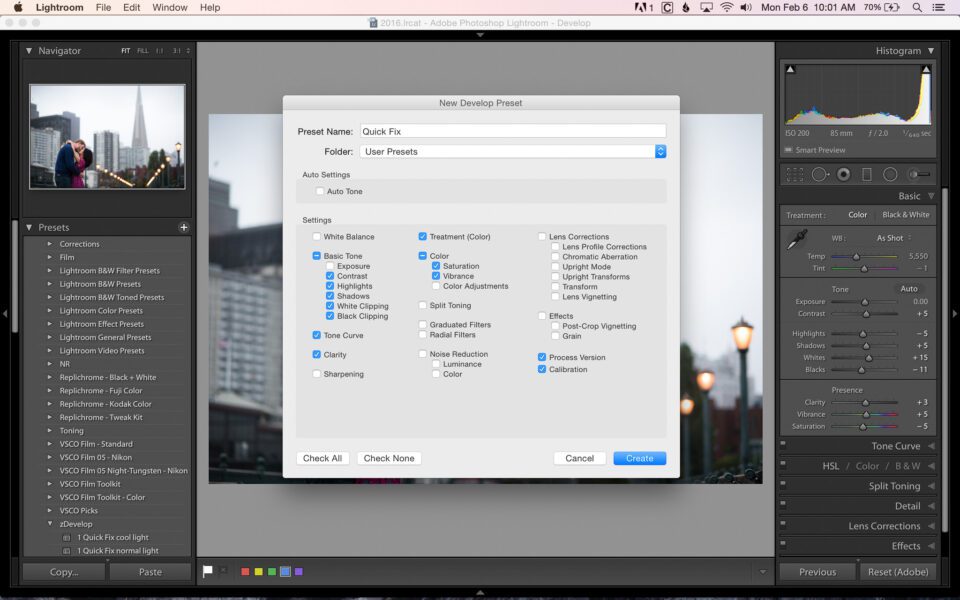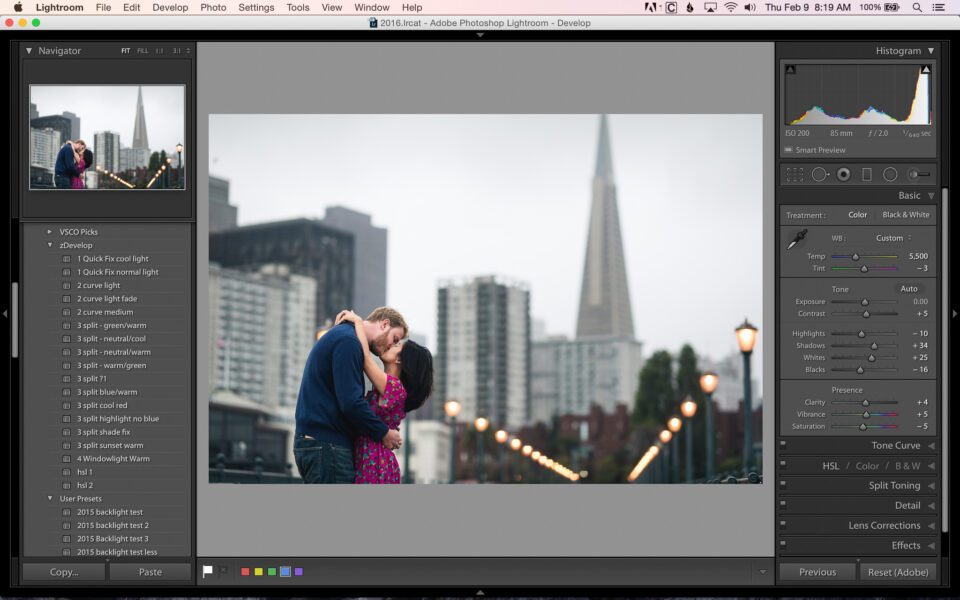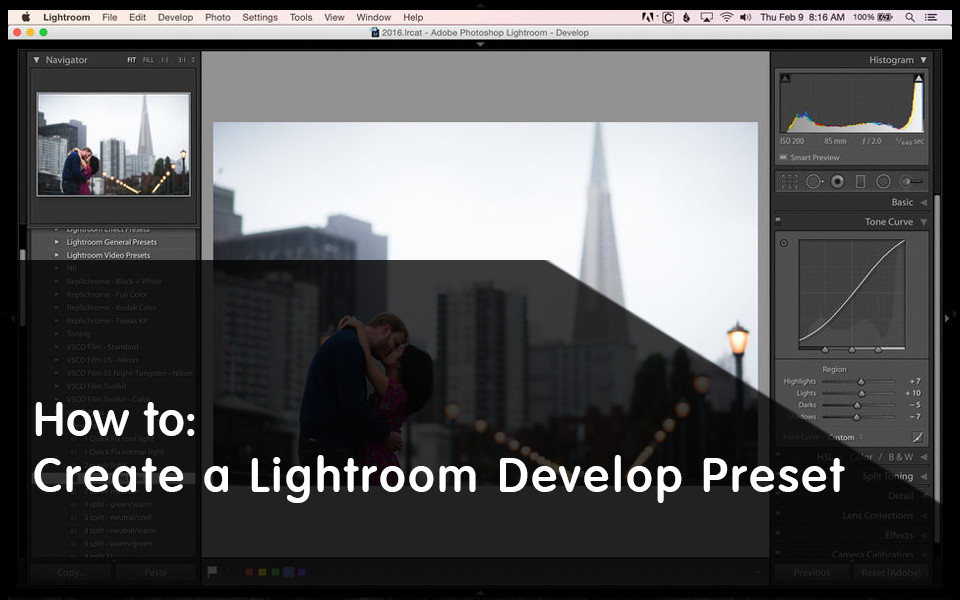
Um dos recursos do Lightroom que uso com mais frequência e provavelmente me economizou mais tempo do que qualquer outro passo no processo de edição é criar e usar predefinições de desenvolvimento. Uma predefinição de desenvolvimento é simplesmente um grupo de ajustes que são aplicados a uma imagem ao mesmo tempo. Por padrão, o Lightroom inclui várias predefinições, mas você também pode criar as suas próprias se quiser algo mais personalizado. Neste post, mostrarei o processo de criação de uma predefinição de desenvolvimento do Lightroom, bem como como modificar uma predefinição de desenvolvimento existente.
Uma introdução para desenvolver predefinições
Criando um Lightroom Develop Preset
Nota: A calibração da câmera não é crítica para a predefinição e pode funcionar muito bem para alguns modelos de câmera e pobremente para outros. Sinta-se à vontade para excluir essas configurações, se quiser.
Aqui você pode ver o antes / depois de como essas edições afetam uma imagem. Para mim, este é um excelente ponto de partida para o meu processo de edição.


Agora que você fez todas essas edições na sua imagem, pode ver a vantagem de salvá-las como uma predefinição de desenvolvimento, para que você não precise passar por esse processo toda vez que edita uma imagem. Vamos em frente e criar uma predefinição de desenvolvimento que aplicará essas alterações específicas.
No painel esquerdo do módulo de desenvolvimento, você deve ver o sub-módulo Presets. Clique no sinal “+”, que abrirá a tela New Develop Preset.
Vá em frente e dê um novo nome ao seu novo preset. Eu nomeei o meu "Quick Fix", mas você pode chamar o seu o que quiser. Você também desejará escolher uma pasta predefinida onde sua predefinição é armazenada. Por padrão, ele será armazenado em uma pasta User Presets, mas você também pode criar o seu próprio. Você pode sempre mover as predefinições para uma pasta diferente se mudar de ideia.
O próximo e mais importante passo é escolher quais configurações de seus ajustes de imagem atuais você deseja incluir em sua nova predefinição de desenvolvimento. Vamos em frente e inclua todas as alterações que acabamos de fazer. Acho mais fácil clicar em “Check None” e, em seguida, adicionar as configurações individuais que eu quero incluir na minha nova predefinição. Aqui estão as configurações que ajustamos, então vá em frente e marque essas caixas (Nota: Versão do Processo permanecerá marcada mesmo depois de escolher "Verificar Nenhum". A menos que você trabalhe com imagens que foram editadas em uma versão muito mais antiga do Lightroom, você pode deixe isto marcado):
- calibração
Aplicando Predefinições de Desenvolvimento na Importação
Você não está limitado a usar pré-configurações de desenvolvimento em imagens individuais no módulo de desenvolvimento. Você também pode aplicá-las a imagens na importação. Na visualização Lupa ou Grade, no painel direito você verá o submódulo Quick Develop. A primeira seção do que diz "Preset Saved". Escolha a predefinição de desenvolvimento que você deseja aplicar às imagens na importação. Depois de escolher um, ele será aplicado a todas as imagens importadas no futuro (mesmo que você feche o Lightroom) até que você as altere para outra. Se você deseja remover a predefinição de desenvolvimento para que ela não seja aplicada na importação, basta alterá-la de volta para "Configurações padrão".
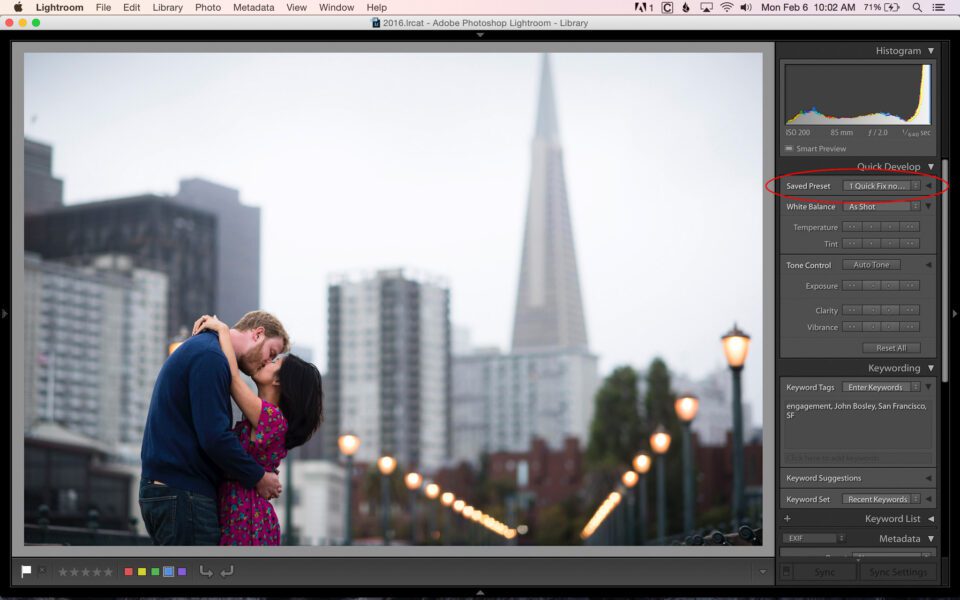
Como aplicar uma predefinição de desenvolvimento do Lightroom na importação
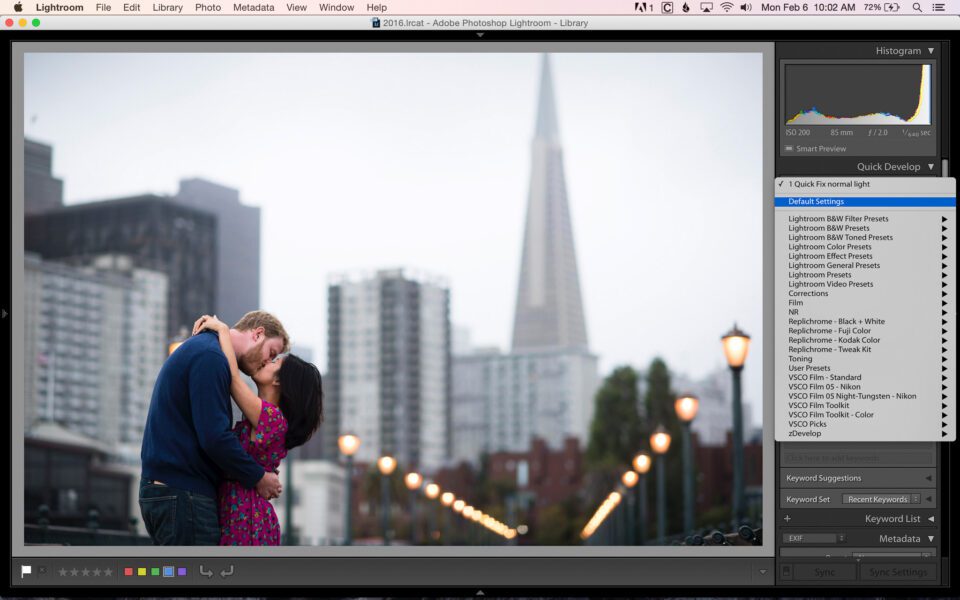
Como aplicar uma predefinição de desenvolvimento do Lightroom na importação
Modificando uma predefinição de desenvolvimento
Se você decidir alterar ou atualizar uma predefinição de desenvolvimento, é muito fácil. O processo é quase exatamente o mesmo que criar uma predefinição de desenvolvimento. Primeiro, vá em frente e faça as alterações na imagem que você deseja fazer na predefinição. Talvez no meu exemplo "Quick Fix" você prefira mais recuperação de destaque e queira alterá-lo de -5 para -25. Em seguida, no módulo de desenvolvimento, vá para a predefinição de desenvolvimento que você deseja modificar, clique com o botão direito e clique em "Atualizar com configurações atuais". A tela “Update Develop Preset” aparecerá. Semelhante a quando você cria uma predefinição, você precisa escolher quais configurações incluir na atualização. Lembre-se de que você precisa verificar todas as configurações que deseja incluir em sua predefinição de desenvolvimento atualizada, não apenas as que foram alteradas.
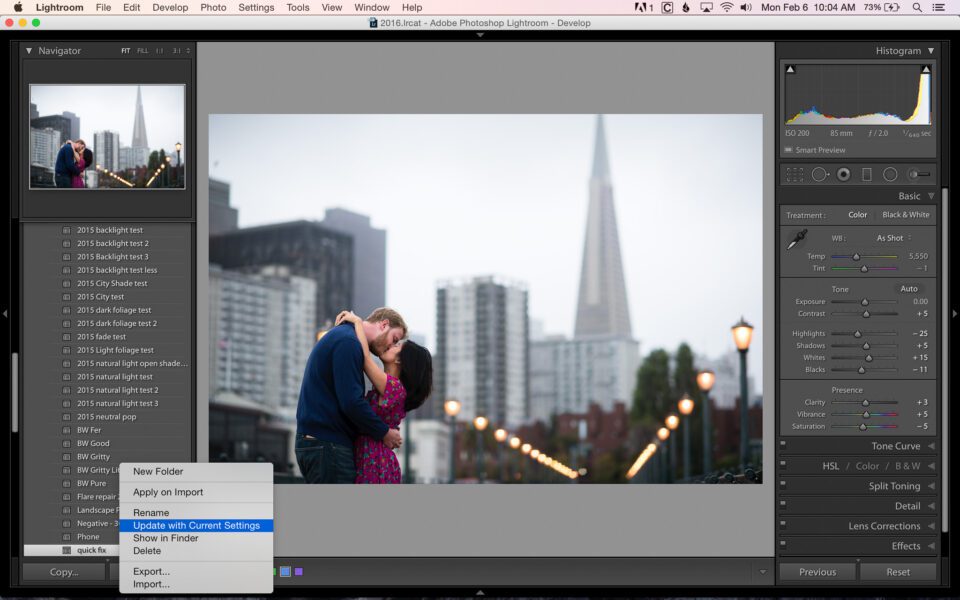
Atualizando um Lightroom Develop Preset
Outras considerações
Criando uma biblioteca de desenvolver predefinições
Usando várias predefinições
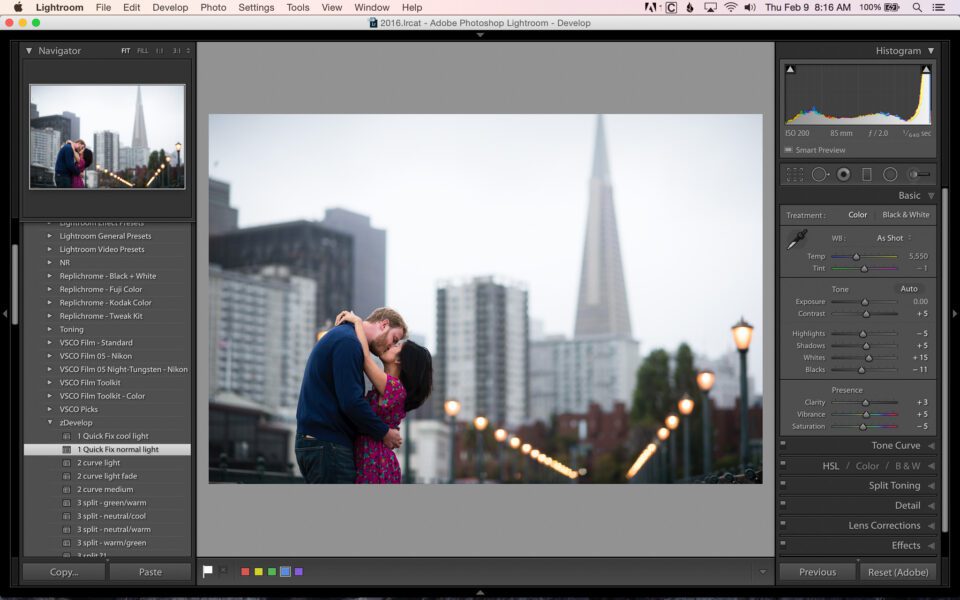
Criando Lightroom Develop Presets - Correção Rápida Adicionado
Em seguida, adiciono a predefinição “2 Curve Light Fade” predefinida, que afeta a curva de tons. Observe que isso substituirá a configuração da curva de tons que foi aplicada pela predefinição anterior, mas todo o resto permanece inalterado!
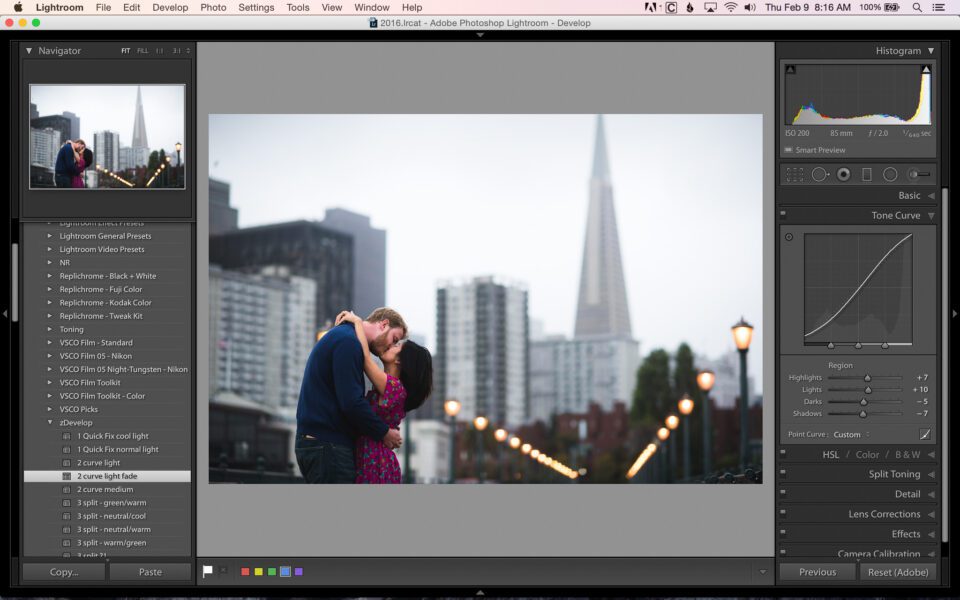
Criando predefinições de desenvolvimento do Lightroom - curva de tom adicionada
Em seguida, adiciono a minha predefinição “3 Split Shade Fix” para aquecer um pouco a imagem. Isso afeta apenas a divisão da tonalidade na minha imagem. Nada mais é afetado.
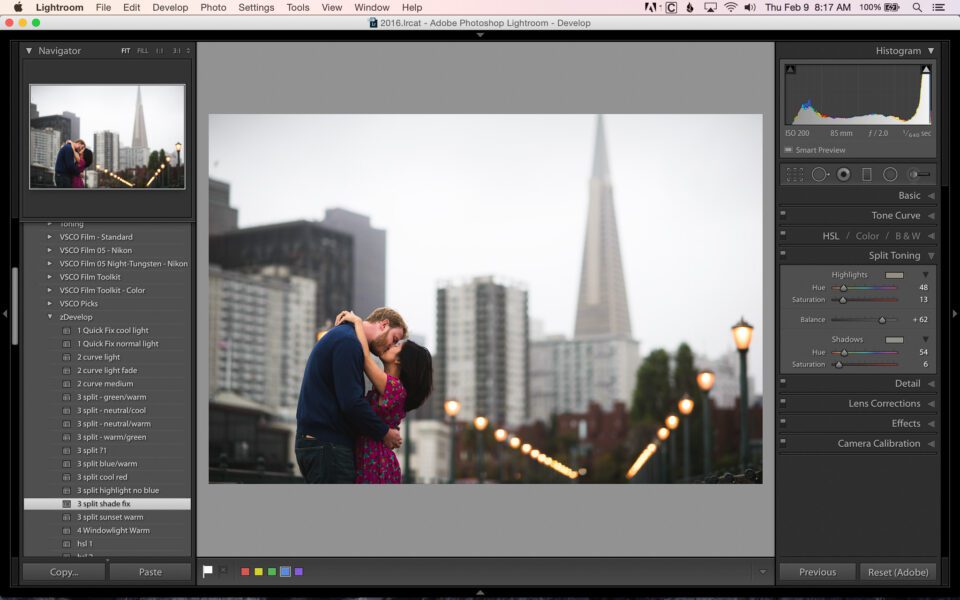
Criando Lightroom Develop Presets - Split Toning Adicionado
Por fim, adiciono a predefinição "4 HSL 1", que afeta a tonalidade / saturação / luminosidade da imagem e destina-se a corrigir tons de pele vermelhos. Novamente, nenhum ajuste anterior (configurações básicas, curva de tons ou divisão de tons) foi afetado por essa predefinição.
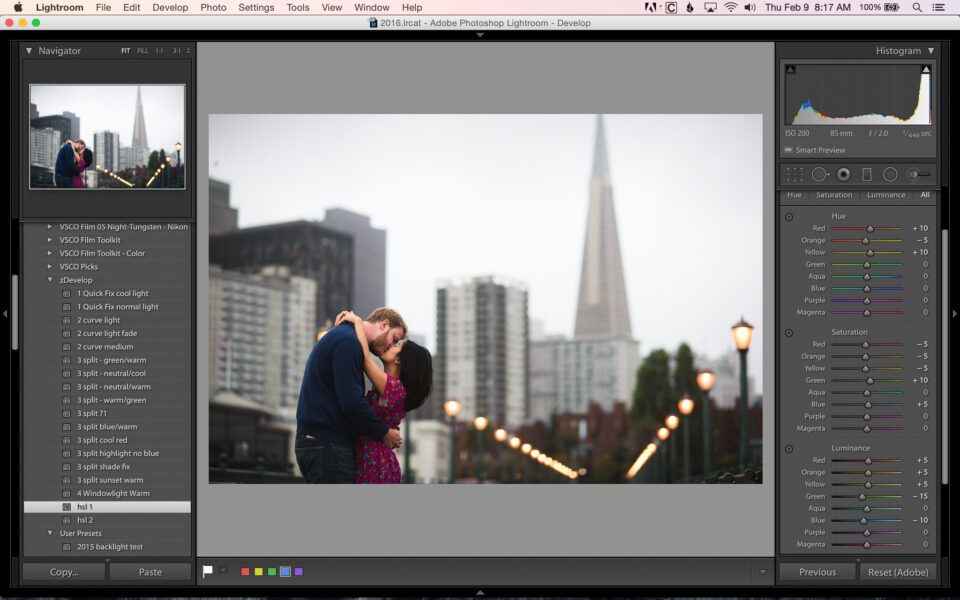
Criando Lightroom Develop Presets - Skin Fix (Luminância de Saturação de Matiz) Adicionado
Conclusão
- Não se limite ao tipo de predefinições que você faz. Seja criativo. Pergunte a si mesmo: "As mudanças que acabei de fazer para essa imagem são algo que talvez eu queira fazer novamente no futuro?" Nesse caso, crie uma predefinição de desenvolvimento. Pode ser útil algum dia.
Além disso, para referência, minha edição final dessa imagem parece completamente diferente do que você viu até agora. Eu usei meu preset Quick Fix como ponto de partida, mas todas as outras correções foram feitas manualmente. Lembre-se, desenvolver predefinições não se destina a ser soluções de um clique! Veja como essa imagem parecia entregue aos meus clientes:
Criando predefinições de desenvolvimento do Lightroom - edição de imagem final

 Italiano
Italiano English
English Deutsch
Deutsch Español
Español Français
Français